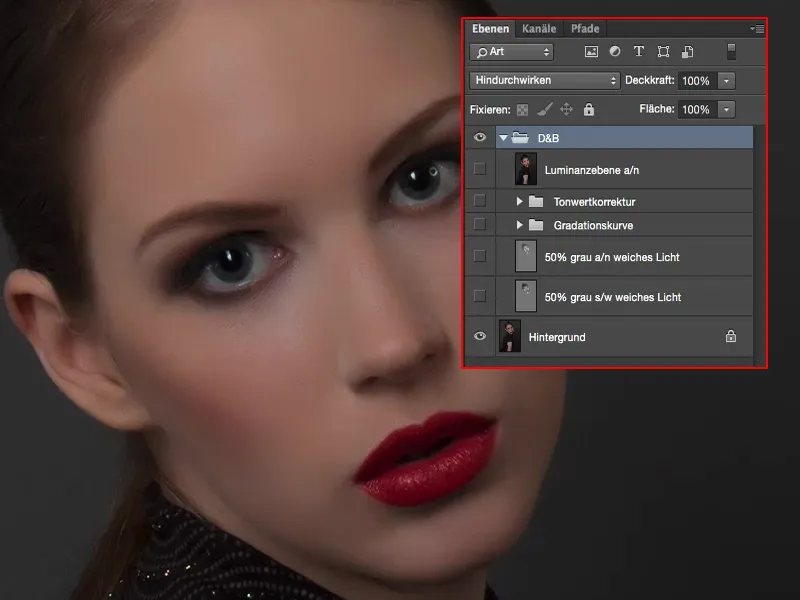Нито една техника за ретуширане, според мен, не е по-много обсъждана и разпространена отколкото техниката на Dodge and burn, техниката за изсветляване и затъмняване, която прави определени области на изображението по-изразителни или ги оттегля.
С нея не само можеш да подчертаеш изображения в портретна фотография, но и в пейзажната фотография можеш значително да подчертаеш или оставиш малко назад внимателността на гледача. И точно това се използва при Dodge & Burn.
Показвам ти в този урок пет различни техники. Ще научиш как точно работи това в Photoshop от алгоритмическа гледна точка, какво на практика прави, и също така ще научиш за разликите между тези пет техники.
Подготвил съм това в тази група. От едната страна изобразил сиво с черно и бяло, от другата страна изобразен с Abwedler и Nachbelichter, през Крива за градации, през Корекция на тон и деструктивно на копие на слой в режим Луминанс.
Тези пет метода се различават малко по начина, по който действат. Някои са малко по-меки, други малко по-размити, други се насочват малко повече към приказното, стават малко по-сияйни. И тези разлики ще ти покажа сега.
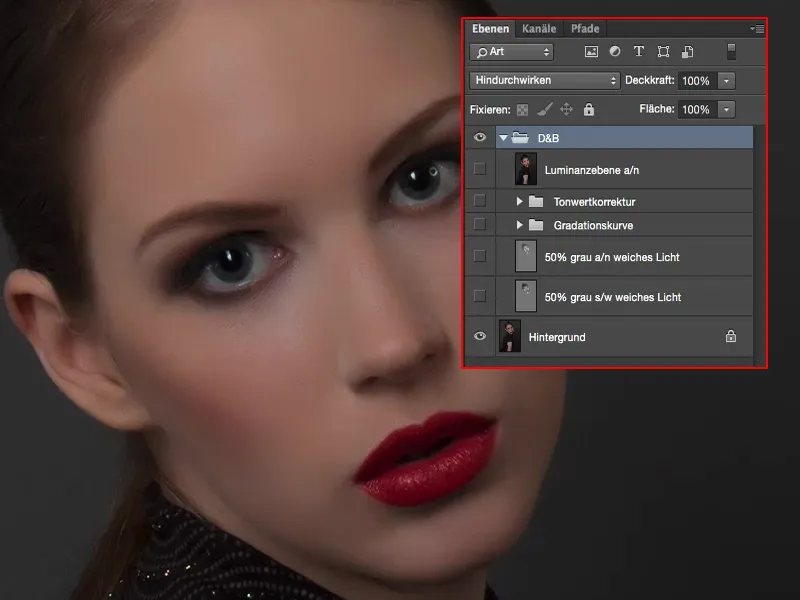
Dodge & Burn, Метод 1: бяла, черна четка
Първото нещо, което трябва да направиш тук по учебника, е: създай празен слой (1). Този слой го запълваш чрез Редактиране>Попълни... (2) с 50 % сиво (3).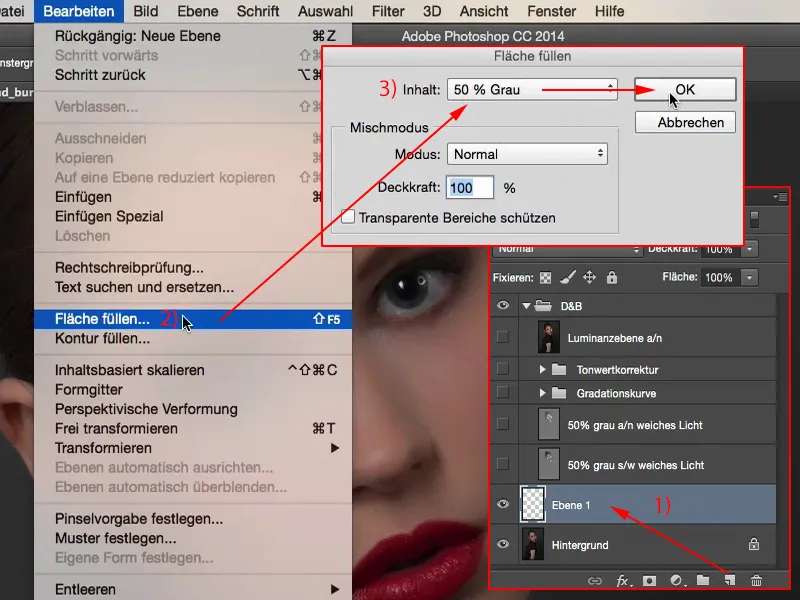
Това сиво е невидимо в групата с режимите за смесване (от Нацепване до Остро избъркване). Слоя го настрои на Мека светлина.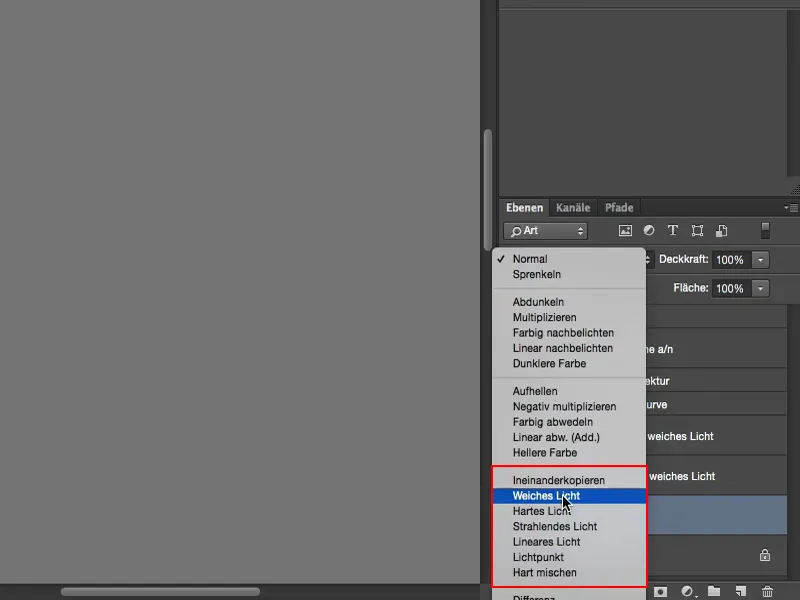
Сега можеш да затъмниш и изсветлиш с черно и бяло. Разбира се, вземи назад плътността (1), в режим Нормален (2) трябва да се случи. И всичко, което сега се различава от този сив фон, можеш да го изсветлиш и затъмниш.
Така че имаме чeтка (3) в режим Нормален (2) и виж как: Колкото повече преминеш с нея с 9% (1), толкова по-ярко става. Така можеш да рисуваш свободно по цялото изображение, да изсветлиш носената част или да подчертаеш малко светлинната линия. Можеш също така да изсветлиш очите.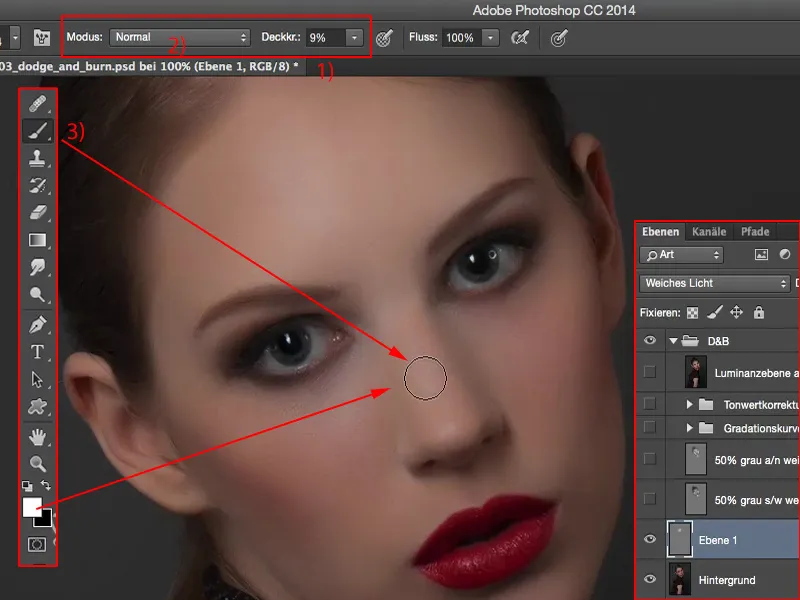
Важно е просто да държиш плътността относително ниско, защото ако сравниш Преди и След това, ще се обърниш, че наистина вече е почти прекомерно. Но имаш слоеве-плътност, с които можеш да намалиш това.
Изглежда винаги малко петносано в началото с Dodge & Burn, но това отпада с времето. Просто упражненията, които получаваш, когато редактираш повече изображения с тази техника.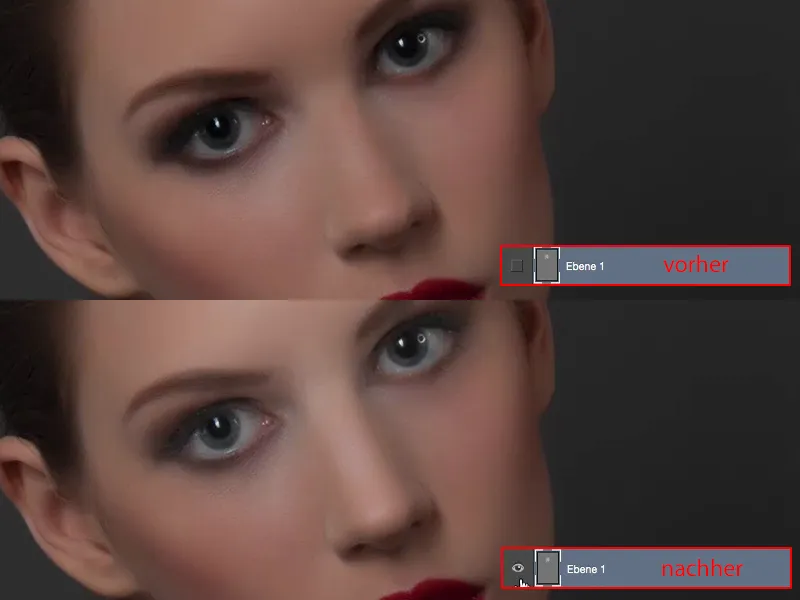
С X можеш да преминеш към черно (1) и да затъмниш определени области на изображението, например веждите... Вече виждаш как тук изображението се оформя. Или от външната страна на очите, изглежда, че тези smoky eyes са се разтекли малко повече навън, и също така можеш да повлияеш и на ружа в страната. Можеш също така да затъмниш начупената част на косата.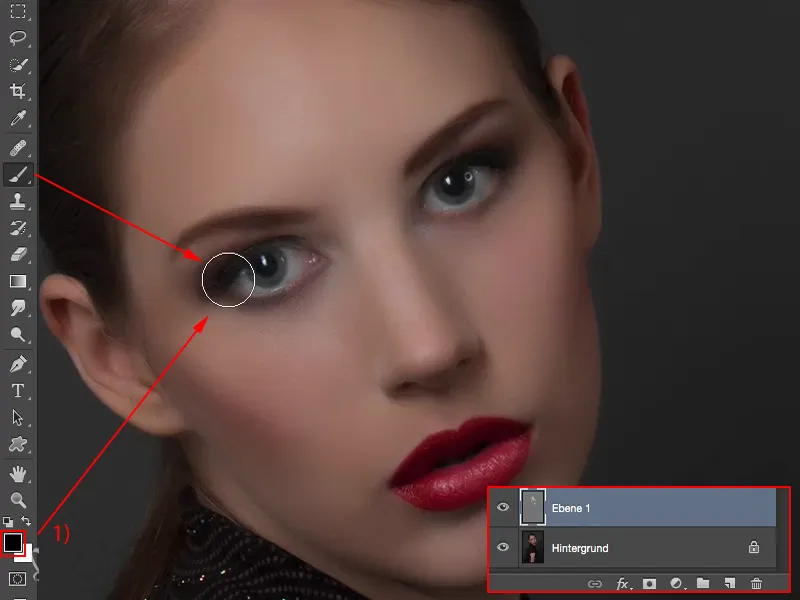
Това вече е направено на този слой (1). Плътността е настроена на 100% (2). Аз съм специално леко прекалил тук, но така виждаш как точно работи.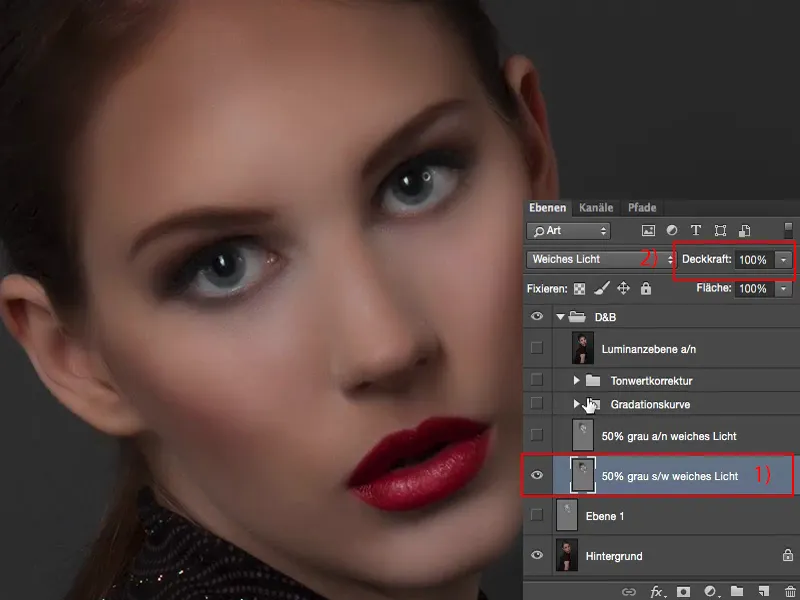
Ако намалиш това на 50, 60% (1), ще кажа: Може да остане. И така фокусът е наистина върху очите, в горната половина на лицето.
Това точно прави Dodge & Burn. Методът с неутрален сив слой в режим Мека светлина, при който използваш черна и бяла четка (затова „s/w“ на 2), наистина дава много добри резултати.
При тъмните части, с други думи, когато затъмняваш с черно, трябва да внимаваш, за да няма цветно отклонение.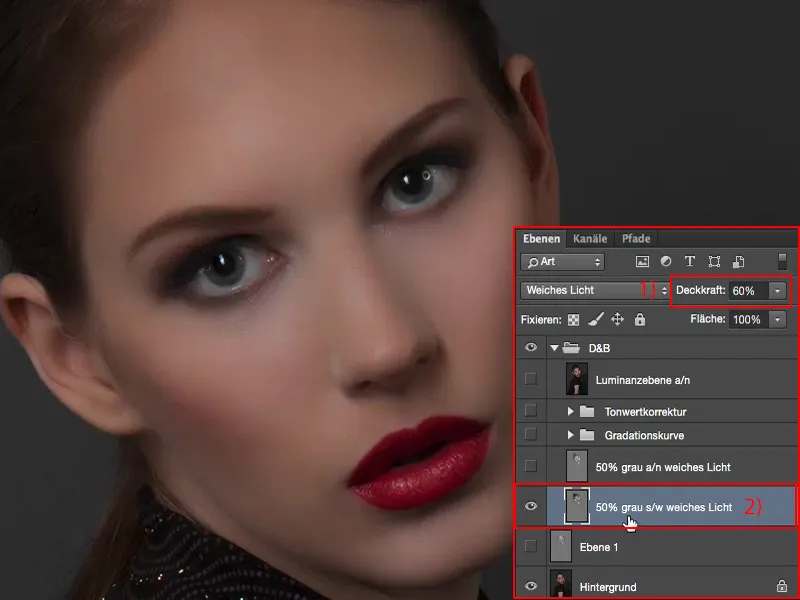
Тук горе отново отивам на 100% плътност (1). След това виждаш също как кафявите тонове леко се коригират. Това не е много, но трябва да знаеш, когато използваш този метод.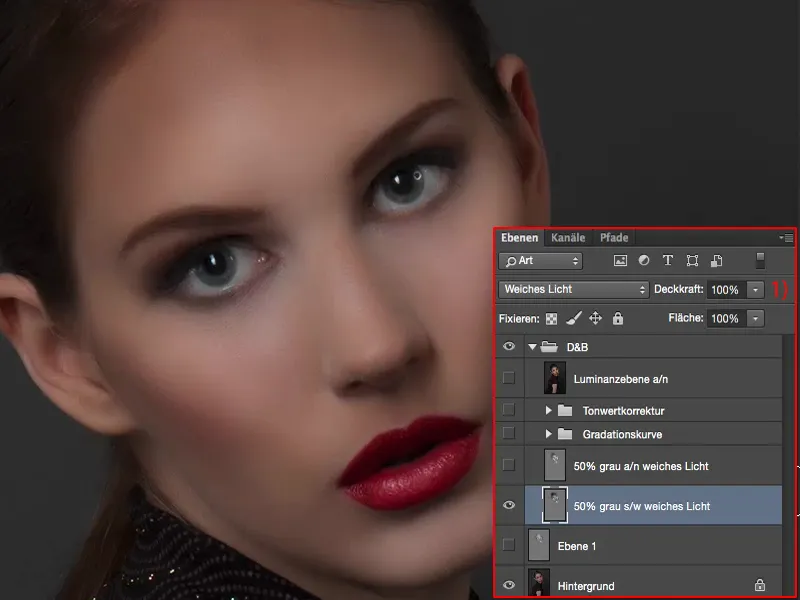
Dodge & Burn, Метод 2: Abwedler, Nachbelichter
След това създадох още един сив слой. Върху сивия слой (1) работех с Abwedler и Nachbelichter, с тези две инструмента (2). Те са още по-гъвкави, защото ако вече извършваш доста време Dodge & Burn, ще видиш: Можеш тук горе (3) да работиш не само върху средните тонове, но и върху тъмните и светлините.
Това в началото на този сив слой, разбира се, абсолютно нищо не прави, защото неутралното сиво е максималната средна стойност, която можеш да си представиш в Photoshop, RGB 128. И ако настроиш Abwedler, така че инструмента за изсветляване да е настроен на тъмни или светлини, нищо няма да се случи, защото този сив слой няма тъмни и светли части. Това означава, че в началото само можеш да работиш върху средните тонове. Но ако вече си изработил неща с Abwedler и Nachbelichter, тогава по-късно наистина можеш да работиш както с светлини, така и с тъмни.
Това е предимството на този метод, в сравнение с това, че с черни и бели четки винаги променяш само плътността на четката.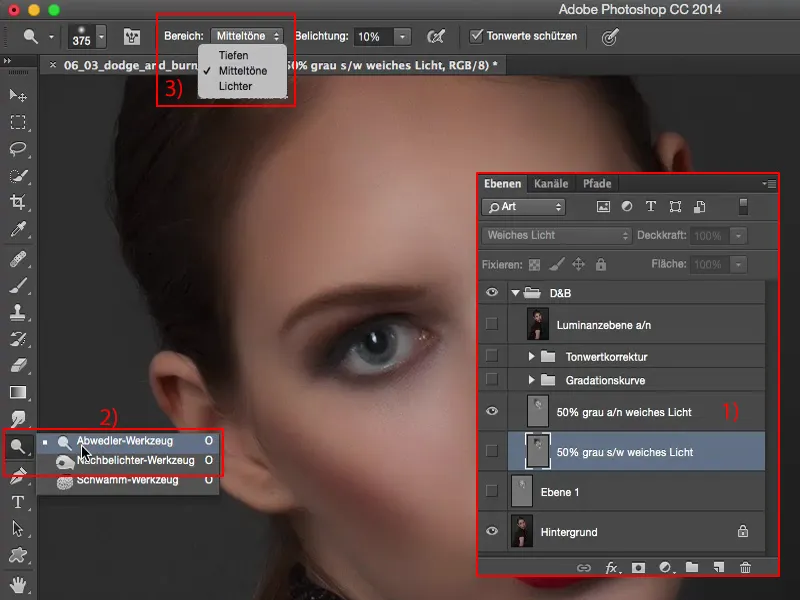
Резултатът от прякото сравнение: Това оказва леко въздействие върху светлините (1), тъй като Отблъсквачът (2) е малко по-агресивен, отколкото когато боядисвате този слой с бяла четка. Това води до по-ярки светлини и средни тонове, които изглеждат по-сияйни и бляскави. Затова бих ти препоръчал (2) да предпочетеш този метод пред метода с черна и бяла четка (1). Резултатът изглежда подобно, но блясъкът или как се пресмятат средните тонове, гледайки го по този начин, идва по-добре наяве.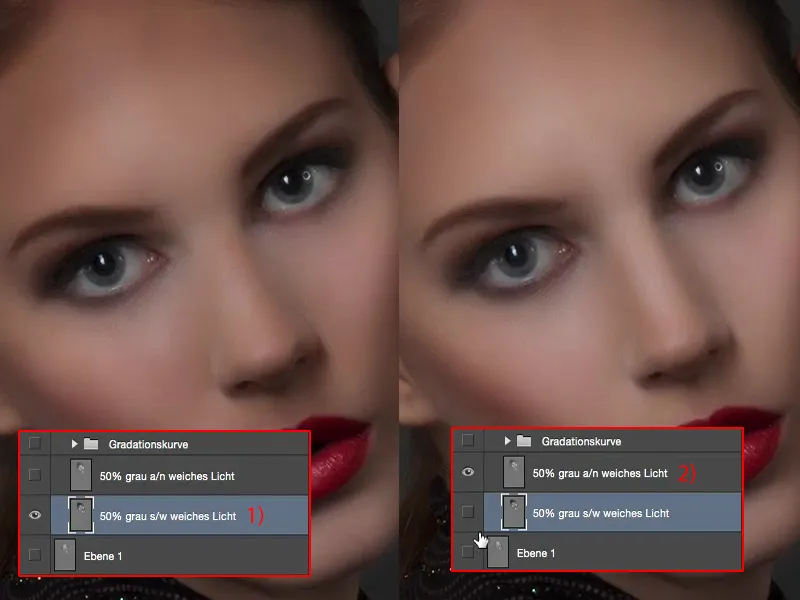
Метод "Подцветяване и затъмняване", Метод 3: Градиентни кривки
Като следващ пример, направих две Градиентни кривки (1) тук за теб. Правя го още веднъж на живо за теб и отново изтривам този слой (2).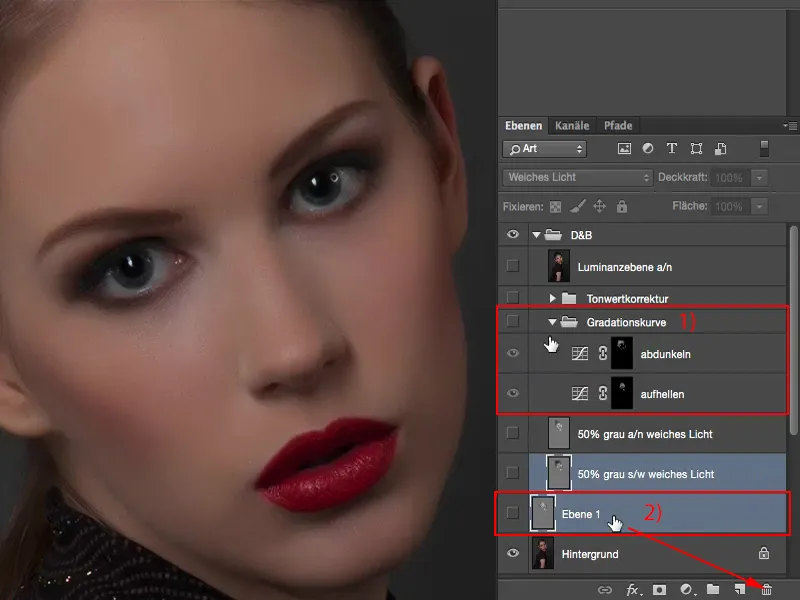
За целта първо трябва да отидем горе до Панела за корекции (1). И сега първо правя две Градиентни кривки (2). Първата крива я използвам за изсветляване (3).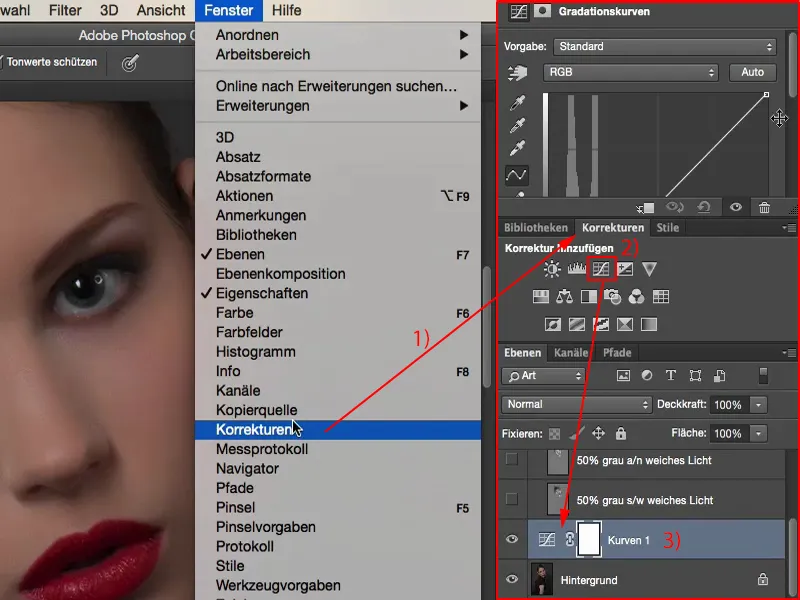
Вдигам я толкова нагоре (1), че всичко е почти съвсем бяло, че всичко се отрязва тук. Правя го толкова рязко, защото искам просто да имам повече въздух.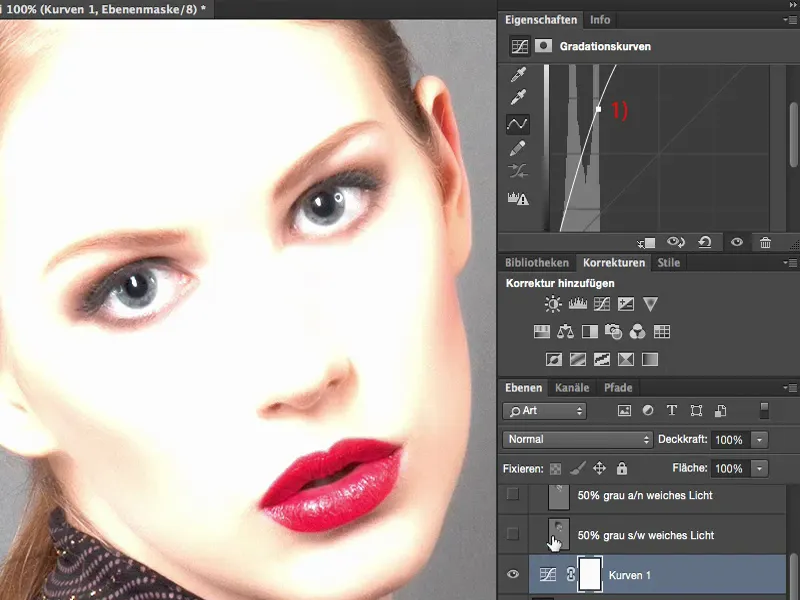
Ако го направя само малко (1), това е максималната стойност, до която мога да изсветля.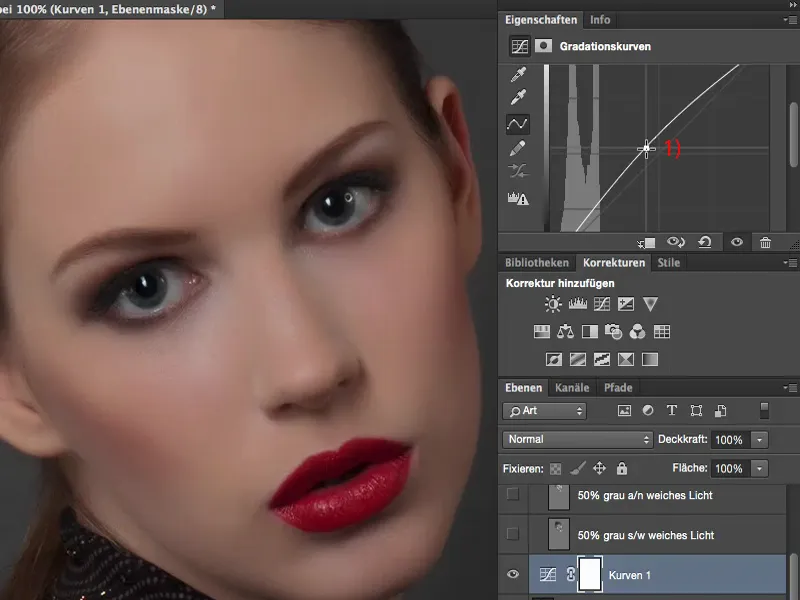
Но ако на някое място в изображението бих има нужда от тази стойност (1), тогава съм загубен, трябва да коригирам кривката - което не е много красиво. Затова вървя към една екстремна стойност.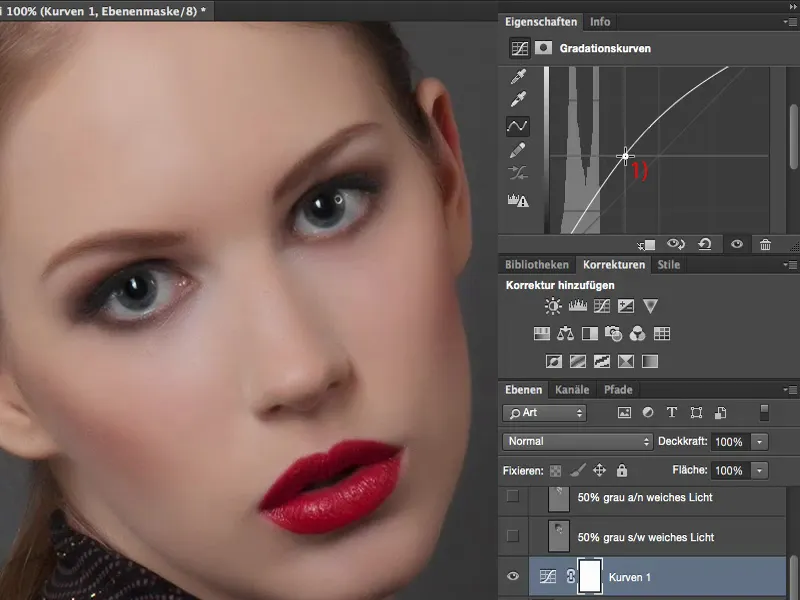
Маската (1) я инвертирам незабавно с Cmd + I или Strg + I (2). Сега тази информация е скрита тук (3).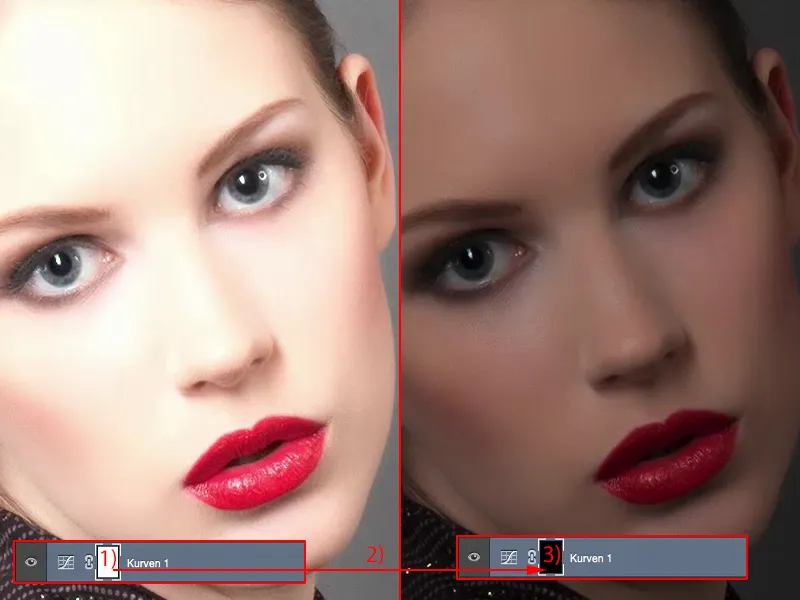
Следващото, което трябва да направиш, е да вземеш Инструмента Четка (1). Трябва да отида върху маската (2). След това отново задай капацитета на 8 до 10 % (3). Вече не е нужно да сменяш инструмента, капацитета или режима, да превключваш между средния тон, сенките и светлините.
Сега трябва само да превключваш между тези две маски (4). Това означава, че можеш да изсветлиш (2), да изсветлиш, да изсветлиш ... очите ... Ще го направя бързо и не толкова точно, така че да виждаш бърз ефект на промената в изображението.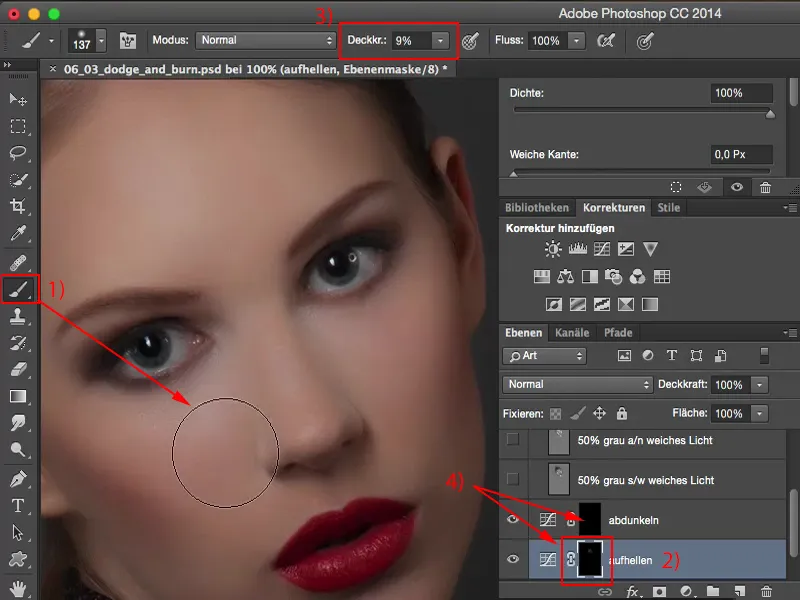
И сега искам да затъмня - всичко, което трябва да направя, е да кликна върху тази маска (1). Вече мога да затъмня тук в изображението, мога да нарисувам корена на косата малко по-тъмен, върху веждите, около очите и така нататък. Така че виждаш: Целият процес се извършва много бързо.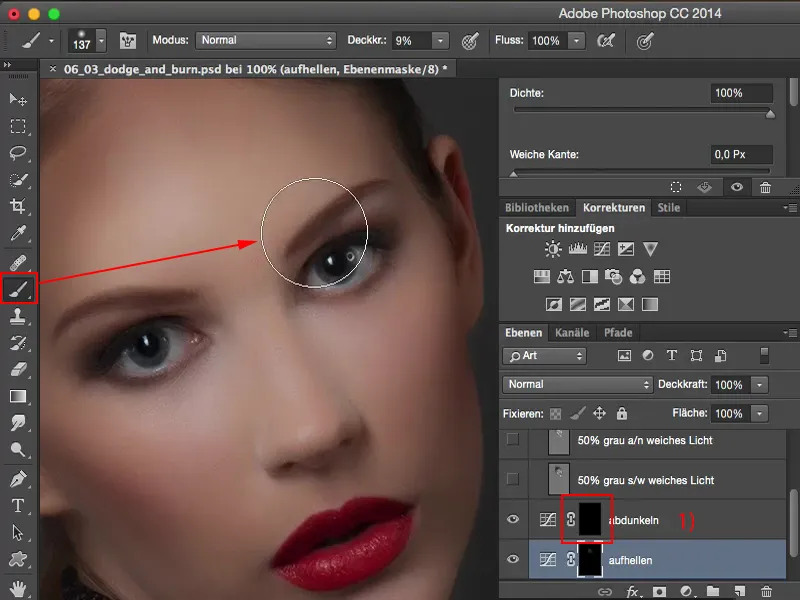
Обикновено трябва да сменя цвета на преден и заден план (1), когато работя на този сив слой с мека светлина с четка или с Отблъсквач и Нацветявач (2). Може би трябва да се превключвам и между режимите: средни тонове, сенки, светлини (3), както и да регулирам прозрачността (4).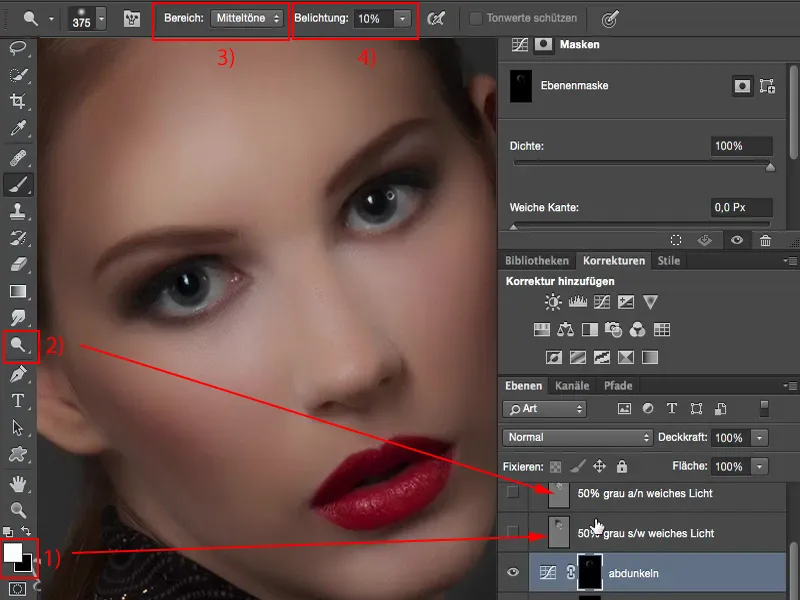
Всичко това е малко по-лесно тук. Въпреки това трябва да направя малко предварителна работа. Трябва да направя тези кривки (1), но това може бързо да се направи с действие. Тогава съм много гъвкав тук, веднага имам тези два слоя с едно щракване и мога веднага да започна с четка. Резултатът, на моето мнение, изглежда малко по-мътен, но и зависи много от изображението, тъй като тези два метода - меката светлина с Отблъсквач и Нацветявач и меката светлина върху сив слой с черно и бяло (2) - имат като начална точка този стойност RGB-128. Това, което променям сега, са по същество тоновете, които се покриват зад Градиентната кривка (1), която се светли или затъмняват. Целият процес е много удобен, защото няма толкова голяма цветова промяна, както ако работиш с градите слоеве (2), тъй като просто променяш оригиналните пиксели в светлината. Следователно бих предпочел този метод (1) отново пред метода с меката светлина върху сив слой (2). Цялото това е в ред, но е на високо ниво, защото съм сигурен: Когато гледахте готово изображение, няма да видите разликата тук. Никой няма да може да каже: "Това е направено с градиентни кривки и това е направено със сив слой в режим Мека светлина." Но за теб, за да работиш, определено трябва да сте се запознали и опитали всички методи поне веднъж ... Сега пак ще изтрия двете (1).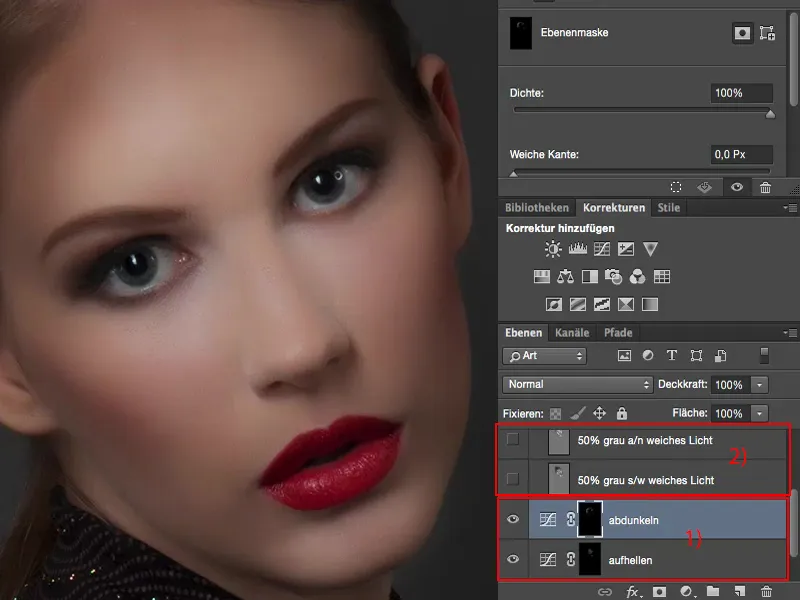
Джодж & Бърн, Метод 4: Корекция на тоновете
Както можеш също да направиш, е да използваш корекция на тоновете. В принцип това е същото от техническа гледна точка. Правиш си два пъти корекция на тоновете. Едната я настройваш на относително светла (виж регулатора в диаграмата)…
… и втората, разбира се, я сваляш до край.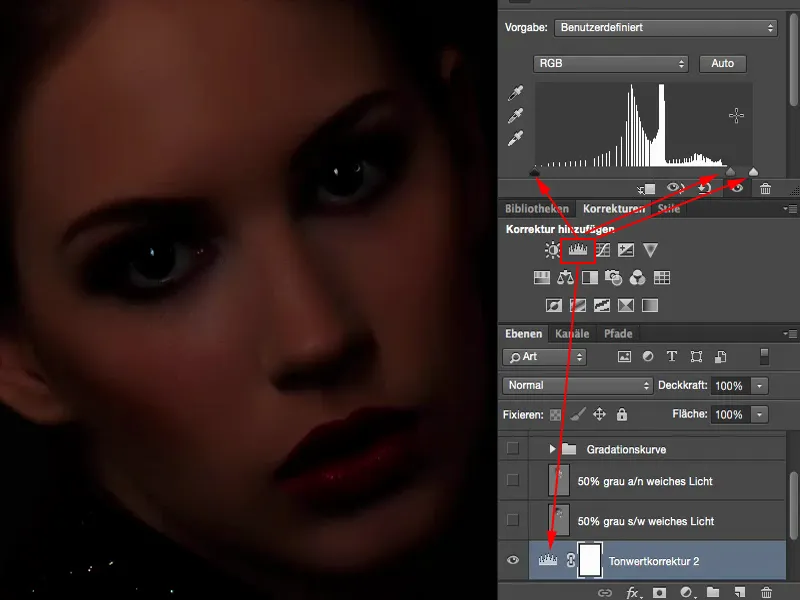
И двете пъти ги инвертираш отново (1). И вече можеш отново да осветляваш с четка (2) и върху това ниво отново можеш да затъмняваш (4). Така че същото действие, на практика и почти същият резултат. Според мен, това е малко по-бързо всичко да функционира в дълбоките области, може би само на тази картинка за сега, но аз го приписвам повече на моя файл, където корекцията на тоновете работи малко по-различно, отколкото когато пъхнеш средните тонове в градиентната кривка. Така че и това можеш да направиш.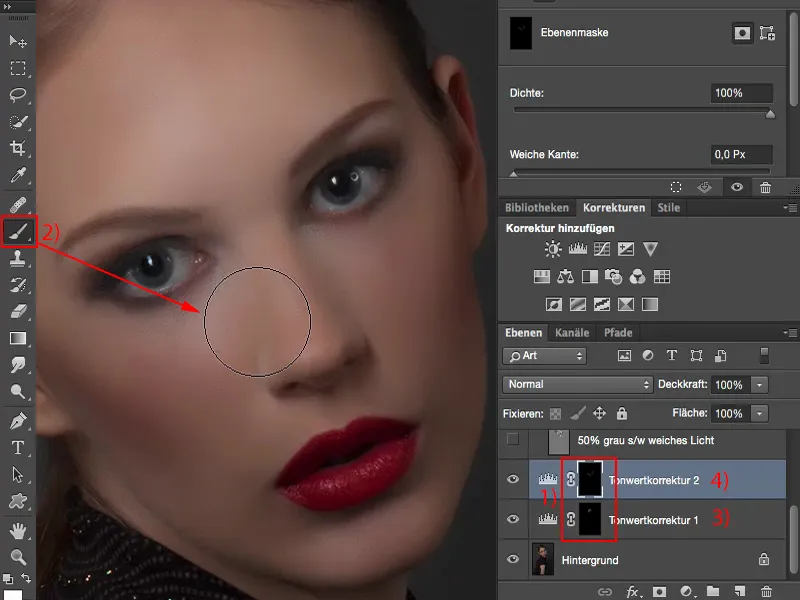
В принцип дори можеш да използваш експозицията (1) или нивото на яркост и контраст (2). Всичко, което прави нещата светли или тъмни, можеш да пробваш, за да работиш с нива на настройка.
Още един плюс от настройките за нивата (3) е: На тези нива нямаш пиксели в сравнение със сивата тонова единица. Това означава, че размерът на файла ти ще бъде по-малък, когато работиш с нива на настройка, отколкото ако имаш единица, две или три различни единици за сивота в картинката ти.
Аз пак го махам (4).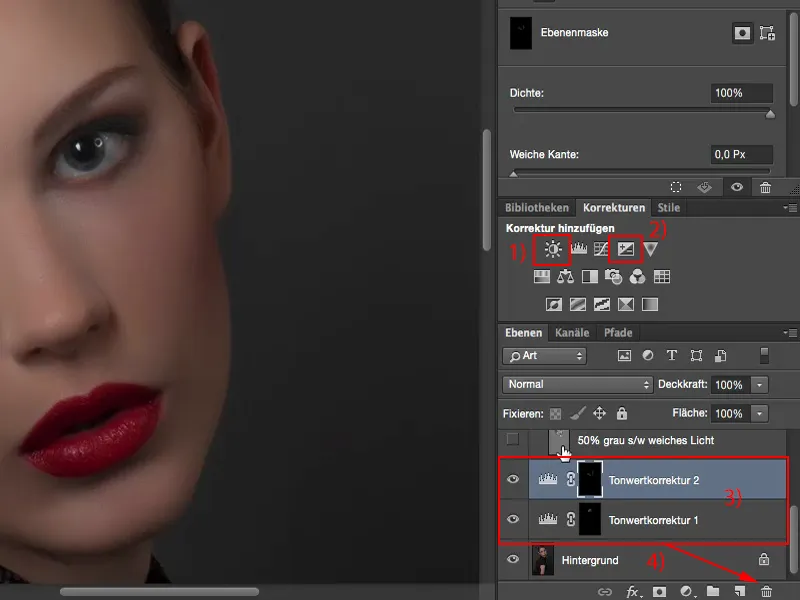
Джодж & Бърн, Метод 5: Копие плюс Осветяване и Затъмняване
Последният - деструктивен метод… Деструктивен, защото тук се изисква слой с пиксели. Така че аз си правя копие на задния план (1). Можеш да работиш директно върху пикселите на копието с Затъмняване и Осветяване (2). Аз правя това и увеличавам стойността (3), за да видиш също какво работи добре тук и какво по-малко. Осветяваме драстично тук…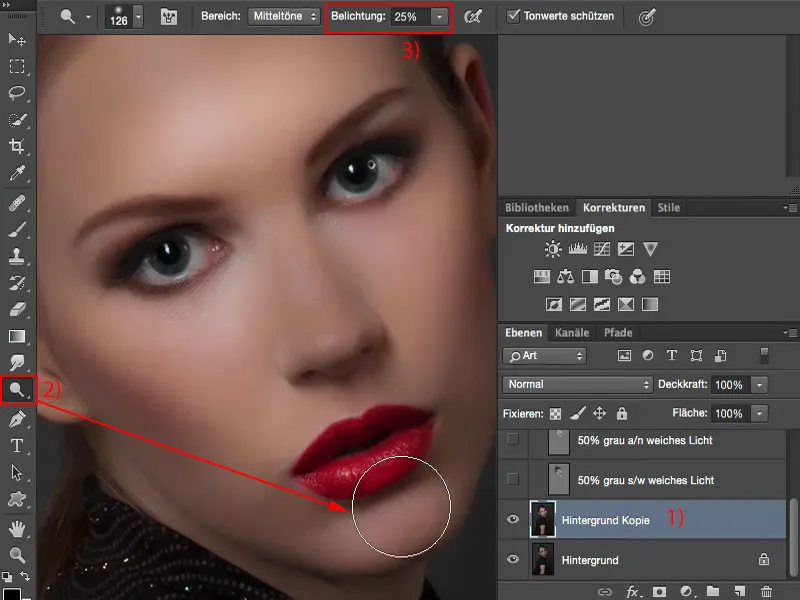
… и затъмняваме (1) също толкова драстично. И точно когато затъмняваш, тогава виждаш, че цветовете се променят много силно.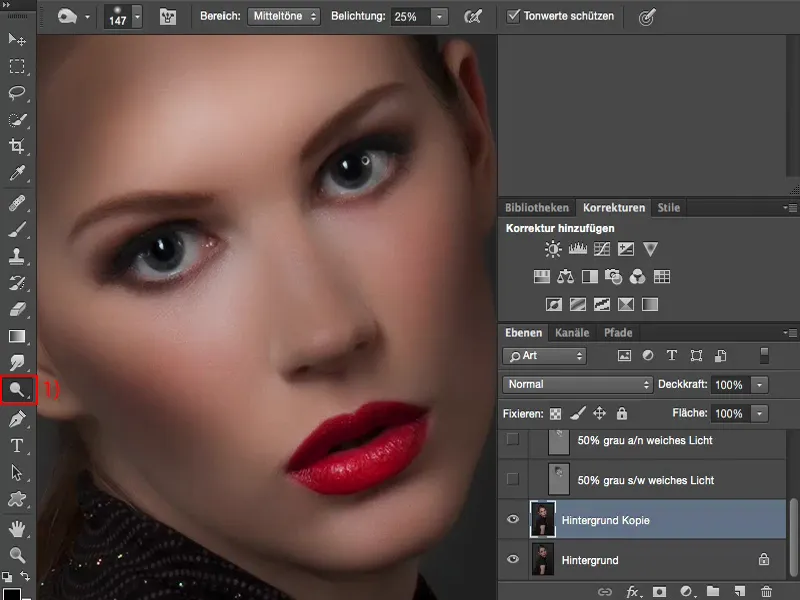
Ако не искаш това и пак би искал да имаш отново оригиналния цвят на кожата, тъй като всичко тук изглежда доста сиво, има един малък хит: Трябва да зададеш режима на нивото на Осветяване (1). Сега имаш цвета на кожата. Горе е разбира се малко прекалено.
И с това може да се работи много добре. Единственият недостатък, който този метод има, е че всичко това става наистина деструктивно. Направиш копие на нивото (2), така че на практика удвояваш размера на файла си от самото начало. И ако го правиш в края на нивата, тогава трябва да внимаваш тук долу (3), защото не можеш вече да промениш нищо. Въпреки че си задал целия мод на Осветяване, ако си направил фотомонтаж долу - искаш да смениш задния план например - тогава става малко по-трудно.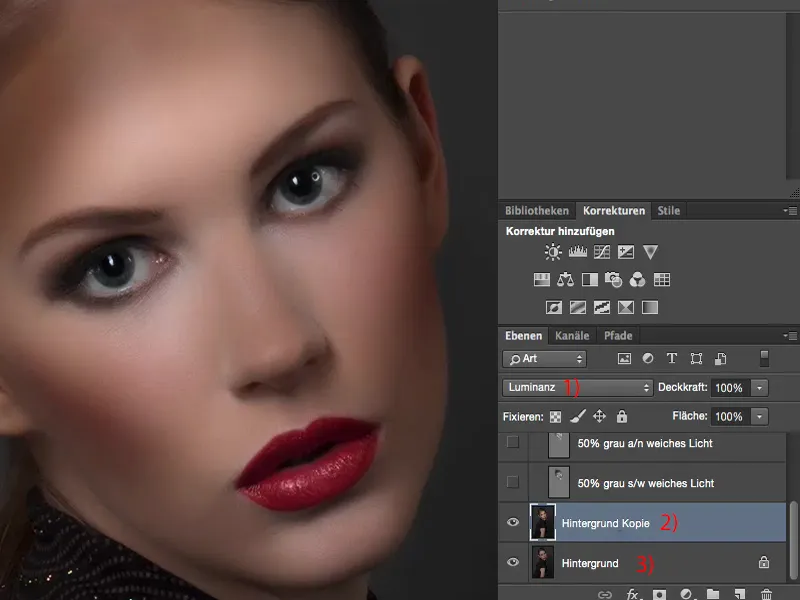
Разбира се също можеш да регулираш плътността на цялото, обикновено между 50% и 60% изглежда добре, дори когато си преувеличил много тук.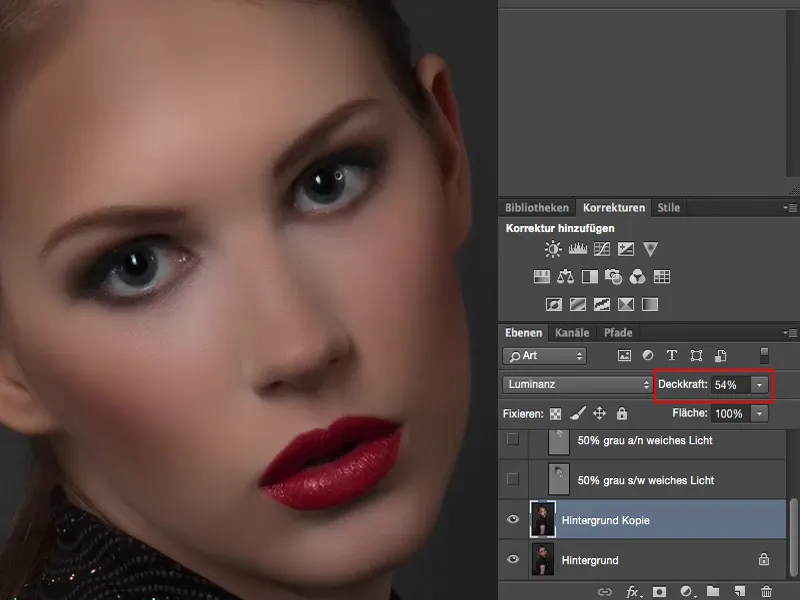
Резюме
Това са моите думи, моите пет начина, които искам да ти покажа, с които можеш да упражниш Джодж & Бърн. За кой се решеш в момента, зависи изцяло от теб. Може би правиш и начиствателен слой в края на твоя процес на ретуш, като правиш още малко Джодж & Бърн, дори само в ириса.
За това можеш да го използваш много добре, тъй като не правиш много щета. Това са малки неща. Ако го направиш от самото начало, можеш да го оставиш така. Ако след това продължиш да работиш недеструктивно, имаш само един слой, в който можеш да поправяш, да регулираш плътността, дори тогава можеш да използваш това копие на задния план.
Ако искаш напълно недеструктивно да работиш, определено трябва или със сив слой да работиш с Затъмняване, Осветяване или с черен, бял четка - или се решиш за настройка, която точно създава светлина и сянка в скрито маскиране, което след това можеш да прецакаш.